
【Google マップ】マイプレイスの地図を削除する方法をご紹介
Google マップで「マイプレイス」の画面を開くと、自分が作成した地図や他の人が作成した閲覧済みの地図を確認できます。
マイプレイスに登録された地図が不要になることがあると思いますが、削除方法が分からなくて困っている!という方も多いのではないでしょうか?
そこで今回は、Google マップのマイプレイスの地図を削除する方法をご紹介していきます!
Google マップ – 乗換案内 & グルメ

開発:Google LLC
掲載時の価格:無料
Ver:iOS 5.76 / Android Varies with device
Contents[OPEN]
【Google マップ】マイプレイスの地図を削除する方法の前に!《基礎知識》
Google マップの地図を削除する方法を見ていく前に、まずはマイプレイスとはどういった機能なのか、また、マイプレイスの確認方法をおさらいしていきましょう。
マイプレイスとはなに?
Google マップの「マイプレイス」とは、お気に入りのスポットや行きたいスポットを登録しておける、Webブラウザのブックマークのような機能のことです。
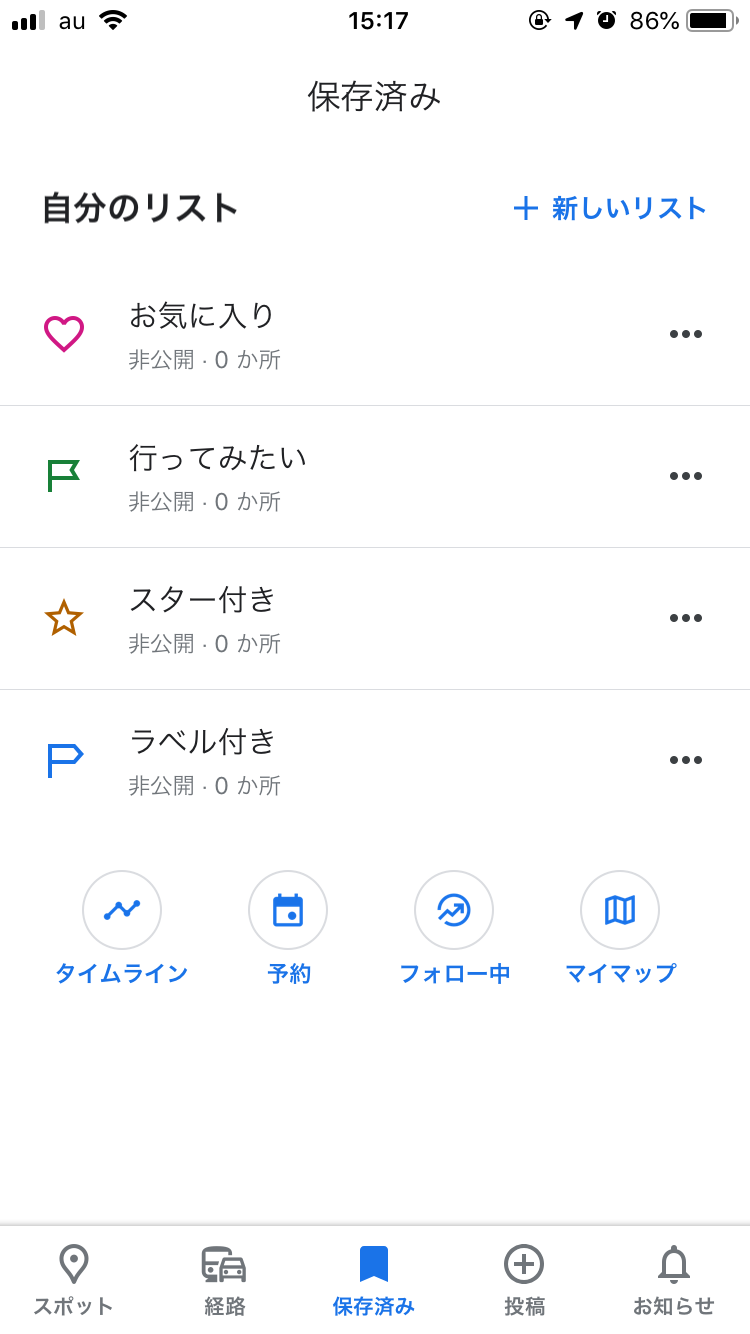
Google マップで保存したいスポットを検索して「保存」をタップし、保存先のリストにチェックを入れれば簡単に登録できます。
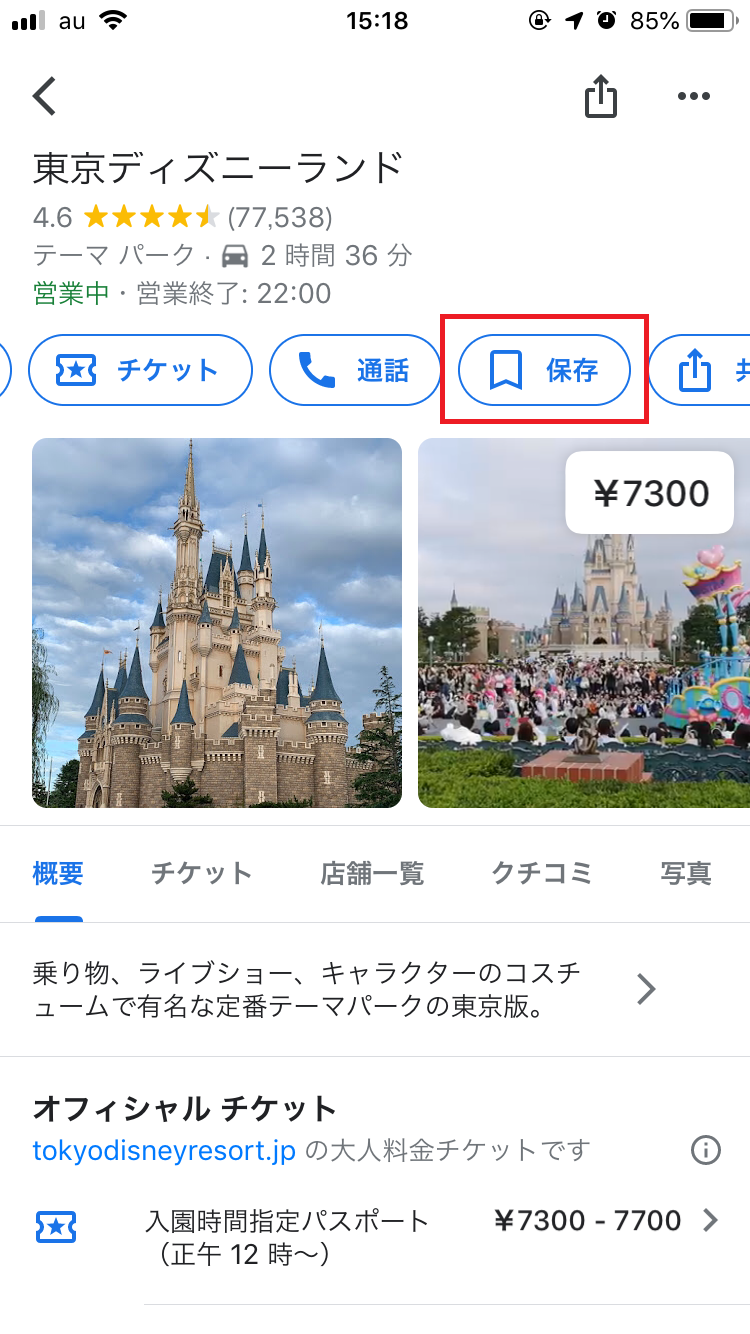
リストは初期設定だと「お気に入り」「行ってみたい」「スター付き」の3種類がありますが、自分でリストを作成してそこにお気に入りスポットを登録することも可能です。
マイプレイスにあらかじめ登録しておけばワンタップで目的のスポットの住所やルートを検索できるので、旅行の計画を立てる時などに重宝する機能です。
また、お気に入りのスポットや目的地までのルートを登録したオリジナル地図を作成できます。作成できるのはPC版のみです。

作成した地図は、他のユーザーと共有したりWebサイトに埋め込んで表示したりすることができます。
マイプレイスを確認する方法
マイプレイスに登録したスポットや作成した地図は、以下の手順で確認することができます。
- 「Google マップ」アプリを起動。
- 画面下部の「保存済み」をタップ。
- ブラウザを開いたら、Google マップにアクセス。
- 画面右上の「ログイン」をクリックして、Google アカウントにログイン。
- ログインしたら、検索バーの左側にあるメニューアイコンをクリック。
- 「マイプレイス」をクリック。
お気に入りスポットを確認する場合は保存先のリスト、作成した地図を確認する場合は「マイマップ」をタップして下さい。
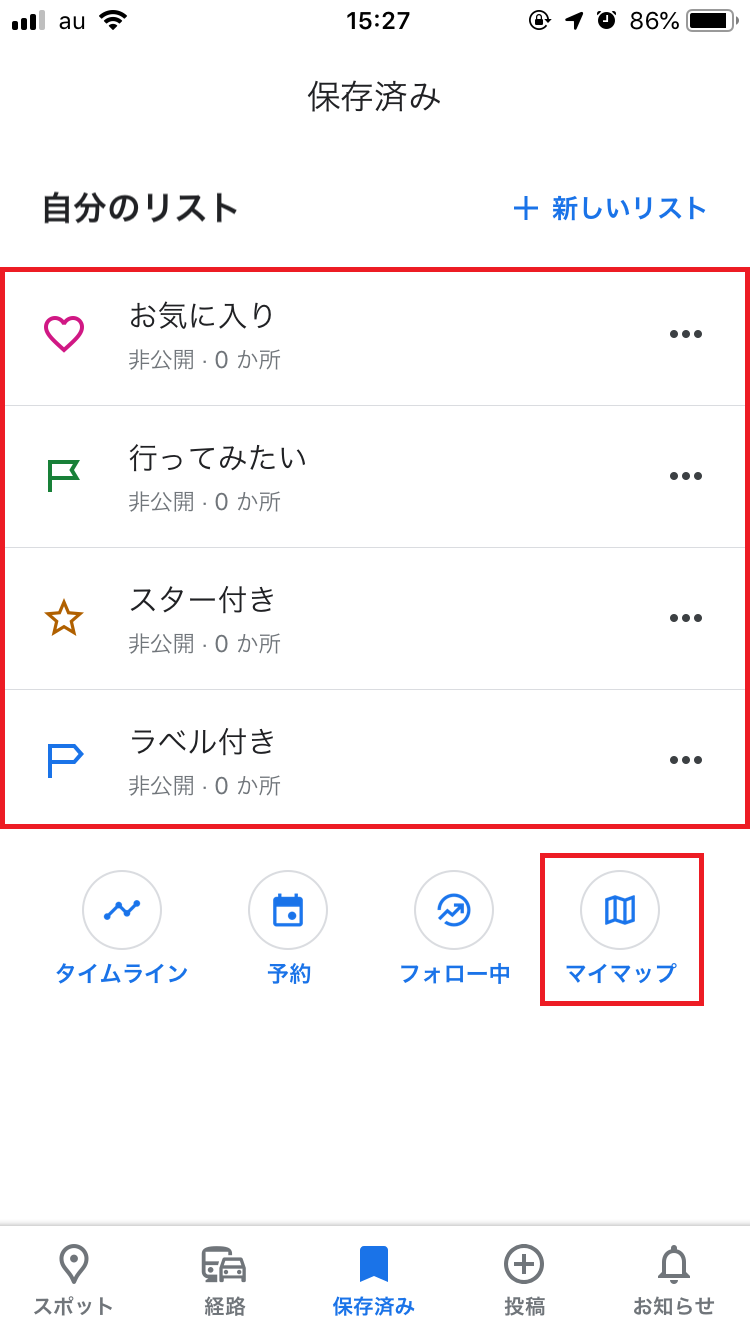
【Google マップ】マイプレイスで作成した地図を削除する方法
Google マップには、お気に入りスポットや行きたいスポット、出発地から目的地までのルートを登録した地図を作成できる「マイマップ」という機能があります。
旅行の計画を立てる時などに便利な機能ですが、「自分で作成した地図をマイプレイスから削除する方法が分からない…」という方も多いと思います。
では、マイプレイスで作成した地図を削除する方法を見ていきましょう。
マイマップから削除できるよ!
Google マップのマイプレイスで作成した地図は、「マイマップ」の画面で簡単に削除できます。
「マイマップ」では、自分で作成した地図や他の人が作成した閲覧済みの地図が確認でき、不要になった地図はここから削除することが可能です。
ただし、スマホ版の「Google マップ」アプリでは地図の表示ならできますが、地図の編集や削除を行うことはできません。

地図を削除するには、ブラウザ版のGoogle マップで「マイマップ」にアクセスする必要があります。
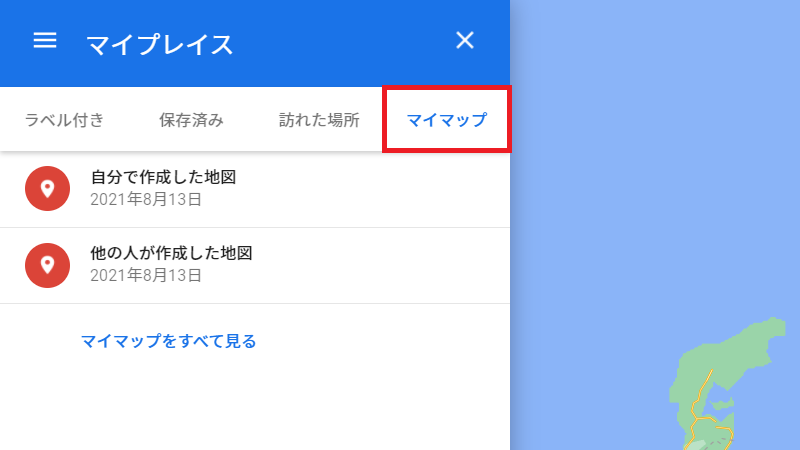
Google マップ – 乗換案内 & グルメ

開発:Google LLC
掲載時の価格:無料
Ver:iOS 5.76 / Android Varies with device